내 휴대폰의 데이터를 삼성과 구글의 클라우드에 무료로 백업해 두었다가 비상시에 활용할 수 있어서 편리합니다. 어떻게 하는지 알아봅니다. 카카오톡 백업하는 법도 같이 살펴봅니다.
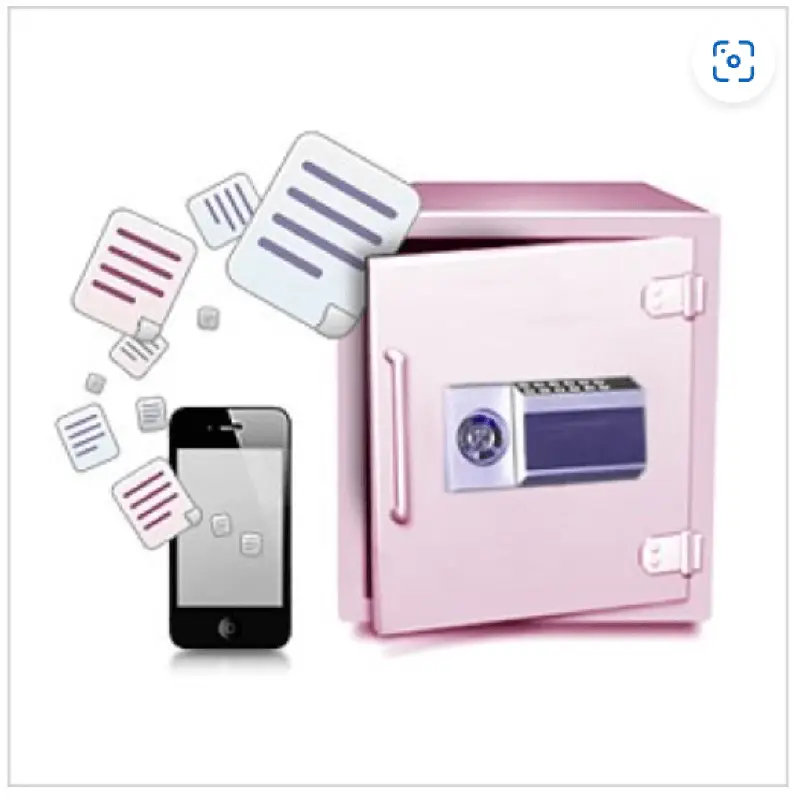
1. 데이터 백업하면 좋은 점
내 휴대폰에 있는 각종 데이터를 안전하게 백업해 두면 휴대폰을 잃어버리거나 파손되어 새로 샀을 때 사용하던 것과 똑 같이 만들 수 있습니다.
2. 휴대폰에 저장된 자료 종류
휴대폰의 자료는 크게 봐서
-연락처
-메시지
-각종 저장 자료 (음악, 사진, 메모, pdf나 한글/워드 자료, 등)
-사용하던 앱
-카카오톡 자료
-각종 설정 (메일, 구글, 와이파이, 등) 입니다.
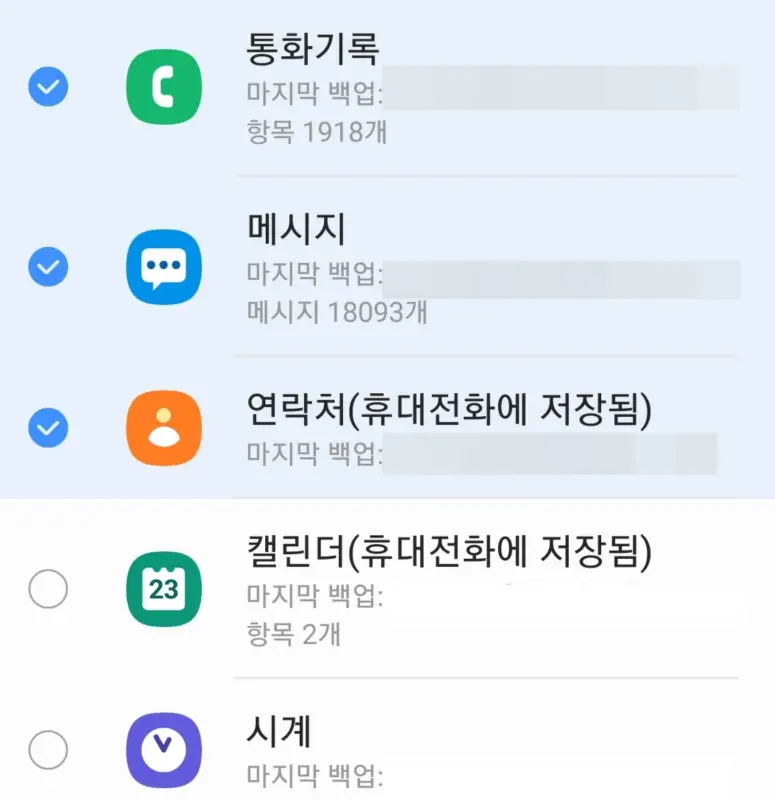
휴대폰을 살 때 기본적으로 설치되어 있던 앱들은 휴대폰을 새로 사도 그대로 설치되어 있지만 내가 새로 설치한 앱들은 일일이 다시 설치를 해야 하는데 이를 백업해 두면 새 휴대폰에서도 예전처럼 같은 앱을 사용할 수 있습니다.
3. 휴대폰과 클라우드
A. 작은 컴퓨터인 휴대폰
휴대폰은 내가 가지고 다니는 작은 컴퓨터인데 통화/카메라 기능을 장착하고 있습니다.
휴대폰에도 램 메모리와 내장 메모리가 있어서 전원이 들어오면 가동 프로그램(Operating System)에 의해 가동됩니다.
휴대폰에는 내장 메모리가 있어서 각종 앱들, 사진/음악/자료 등을 보관합니다.
B. 클라우드
휴대폰이 아닌 외부의 저장 장소를 클라우드라 합니다.
통신 기술을 이용해 내 휴대폰에 있는 자료를 외부의 저장장치인 클라우드에 보관합니다.
구글에서는 구글 드라이브로 개인에게 15G까지 무료로 저장할 수 있게 허용하고, 네이버는 MYBOX라는 이름으로 개인에게 30G까지 무료로 제공합니다.
MS One Drive에서는 5G 무료 제공합니다.
4. 클라우드를 이용해서 휴대폰 데이터 백업
A. 삼성과 구글은 갤럭시 휴대폰 데이터를 무료로 저장해 줍니다.
이 서비스를 이용해서 내 휴대폰의 데이터를 백업하는 방법을 알아봅니다.
삼성과 구글의 클라우드 서비스를 이용하기 위해서는 삼성 계정과 구글 계정이 있어야 합니다.
백업하는 방법이 너무 간단해서 해 두면 편리합니다.
하지만, 백업해 두지 않았다가 예상하지 못하게 휴대폰이 망가지거나 분실하게 되면 어려움을 겪게 됩니다.
자동으로 백업되도록 설정해 두십시오.
삼성 백업과 구글 백업의 차이는 구글 백업에서는 사진도 된다는 점이고, 삼성에서는 음성 녹음이 백업된다는 점입니다.
삼성에서는 사진은 백업이 안 됩니다.
삼성에서는 MS의 One Drive와 연동해 사진을 저장하라고 권유하고 있습니다.
음악 파일은 휴대폰 내장 메모리나 다른 클라우드에 저장해 두는 것이 안전합니다.
(1) 삼성 클라우드에 백업
a. 계정 및 백업①> 삼성 클라우드의 데이터 백업②> 통화 기록 등, 백업할 데이터를 선택하여 활성화③> 지금 백업④> 백업이 진행됩니다.⑤> 오른쪽 위 더보기(점 3개)를 선택하면 ⑥> 추가 정보라는 팝업 메뉴가 뜹니다.⑦> 이를 누르면 백업할 수 있는 데이터와 할 수 없는 데이터에 대한 설명이 나옵니다.⑧> 백업이 완료되면 모든 데이터를 백업했습니다.라는 메시지⑨가 나오며 각 데이터에는 체크 표시⑩가 됩니다.
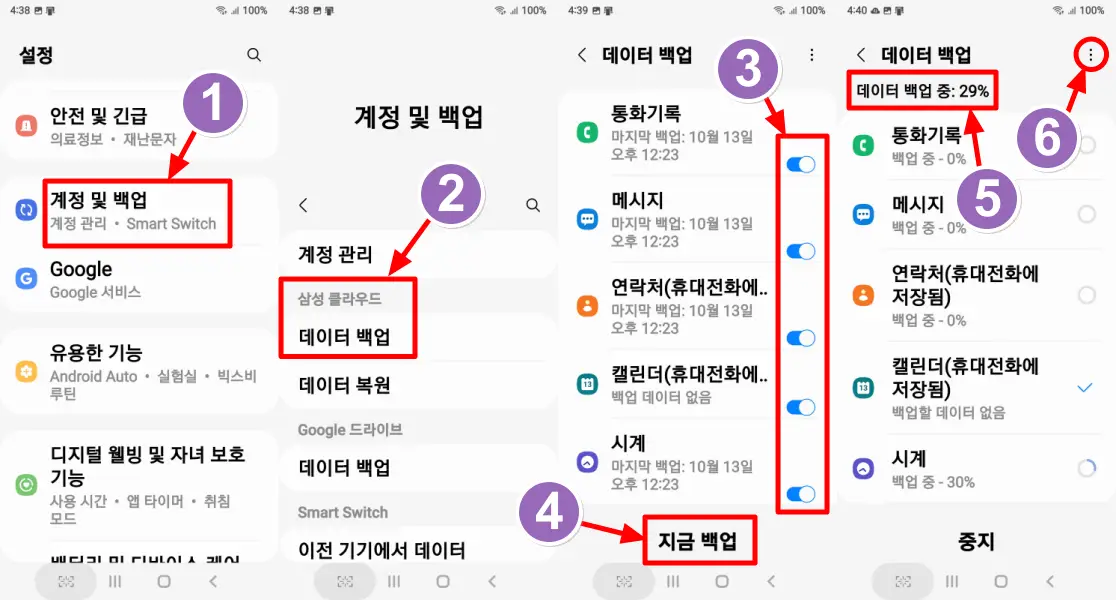
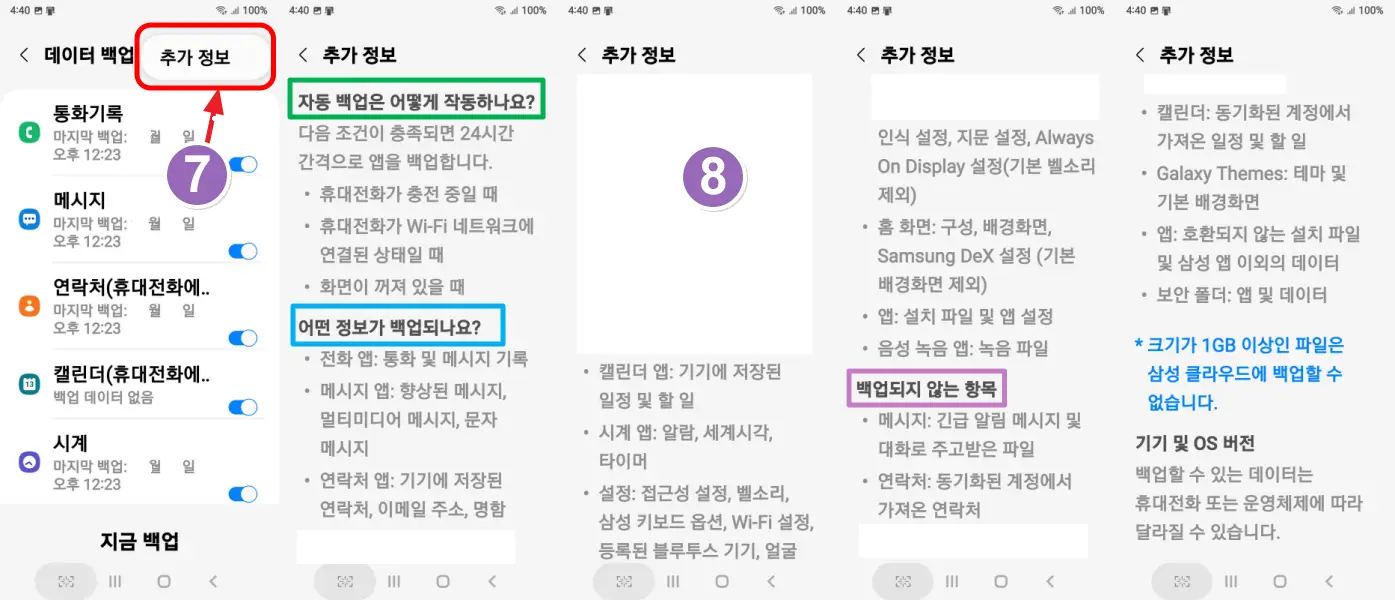
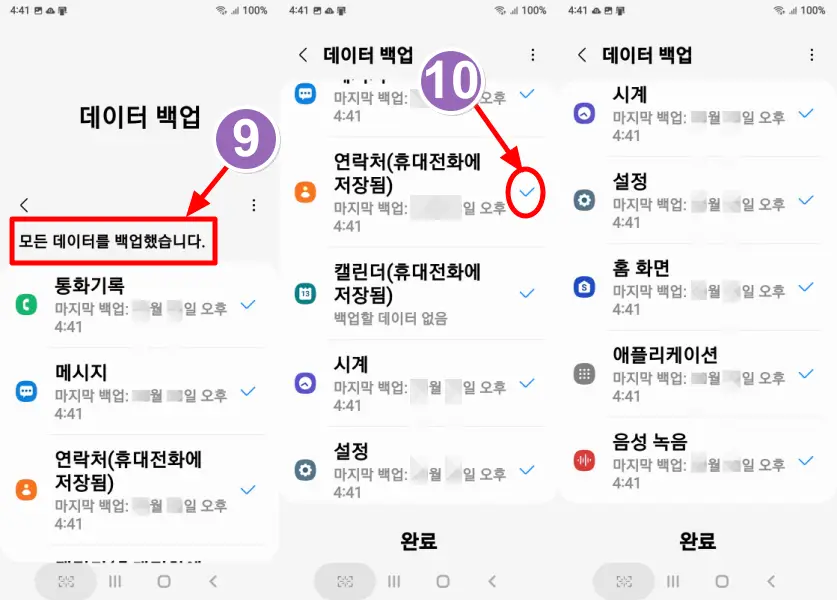
b. 삼성 클라우드 백업은 24시간 간격으로 앱을 백업합니다.
연락처/메시지/전화/캘린더/시계/벨소리, 와이파이 설정, 블루투스 기기, 지문 등의 설정/홈 화면/앱/음성 녹음 등이 백업됩니다.
동기화된 계정에서 가져온 연락처 등은 백업 안 됩니다.
(2) 구글 클라우드에 백업
a. 계정 및 백업①> Google 드라이브의 데이터 백업②> 계정 저장 용량이 15G 중 얼마나 남았는지 나옵니다.③. [Google One 백업]을 활성화합니다.④> 아래로 내리면 [백업 세부 정보]가 나옵니다⑤. 앱/사진 및 동영상 SMS 메시지/통화기록/기기 설정/ Google계정 데이터를 백업합니다. > [고급 설정]으로 모바일 데이터를 사용해 백업할 것인지를 결정할 수 있습니다.⑥
첫 단계에서 [계정 및 백업]으로 접근해도 되지만, 바로 아래에 있는 [Google/Google 서비스]로 접근해서 [백업]을 선택해도 됩니다.
b. 구글 백업은 2시간 동안 유휴 상태에서 충전 중일 경우 Wi-Fi를 통해 기기가 자동으로 백업됩니다.
그런데도 바로 백업을 하려면 [지금 백업]⑦을 누르면 됩니다.
그러면 화면이 흐려지면서 백업이 진행됩니다.

c. 저장용량 관리를 누르면①> 15G의 스토리지가 있습니다라는 메시지가 보입니다.②> 아울러 지난 6개월 동안 용량을 얼마나 사용했는지도 알 수 있으며③ [추가 스토리지 구입하기]도 할 수 있습니다.④> 아래로 내리면 현재 사용하고 있는 스토리지 세부 정보를 볼 수 있고⑤, [내 기기 백업]에서 내가 사용하고 있는 기기 오른쪽의 ∨⑥를 누르면 나오는 [세부 정보 보기]⑦를 선택하면 그 기기의 백업 세부 정보⑧ (사진 및 동영상/메시지/통화기록/기기 설정과 사용하는 앱들 리스트)를 볼 수 있습니다.
사진 및 동영상은 구글 포토에서 볼 수 있습니다.
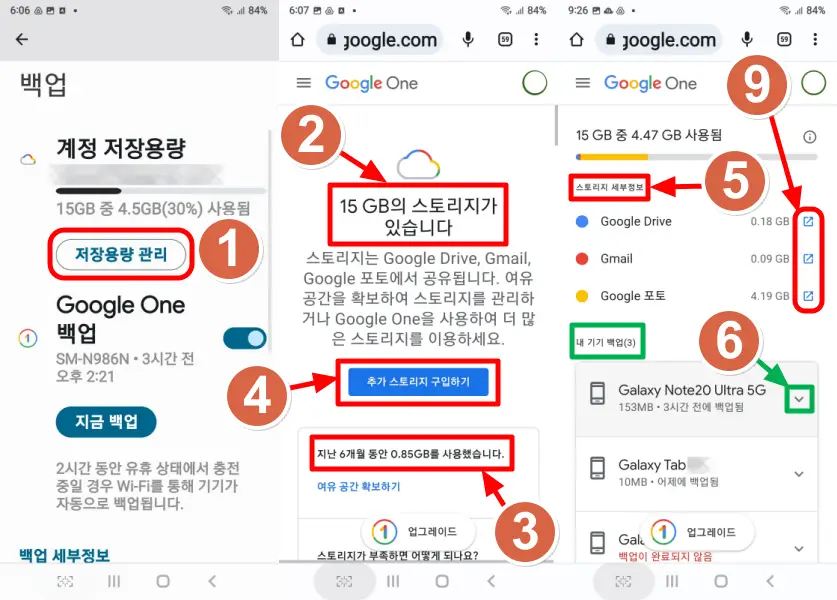
d. 스토리지 세부 정보 각 항목의 오른쪽에 있는 파란색↗⑨를 누르면 구글 드라이브/지메일/구글 포토로 이동할 수 있습니다.
e. 백업하고자 하는 기기의 전원이 꺼져 있으면 [백업이 완료되지 않음]⑩으로 나타납니다.
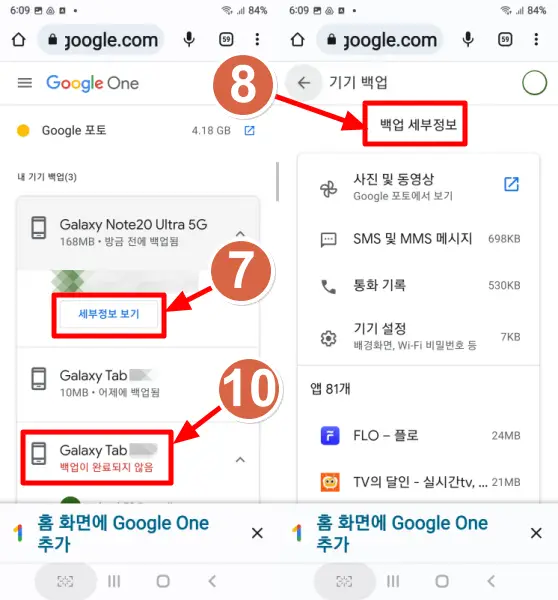
f. 다음과 같은 경우 백업 데이터 (구글 포토에 백업한 항목 제외)가 삭제됩니다.
-57일 동안 기기를 사용하지 않는 경우
-안드로이드 백업을 사용 중지한 경우
B. 백업하더라도 직접 입력해야 하는 사항
넷플릭스 등과 같은 구독형 앱의 비밀번호는 다시 입력해야 합니다.
5. 백업하지 않아도 되는 사항
구글 ID와 비밀번호로 이용하는 유튜브/구글 드라이브/G 메일/구글 포토/일정표 등, MS ID와 비밀번호로 이용하는 One Drive와 즐겨찾기 등, 삼성 ID와 비밀번호로 이용하는 삼성 노트 등은 각각의 ID와 비밀번호로 접근하면 모두 예전처럼 이용할 수 있습니다.
내 기기가 아닌 각 포털의 클라우드에 보관되기 때문입니다.
6. 클라우드가 아닌 내 PC에 백업
내 PC에 삼성전자에서 제공하는 윈도우용 Smart Switch를 설치하고 휴대폰에도 Smart Switch앱을 설치해서 휴대폰 데이터를 백업할 수 있습니다.
휴대폰에 있는 모든 파일 (음악, 문서 등 포함)을 백업할 수 있습니다.
주기적으로 해야 하며 시간은 오래 걸립니다.
Smart Switch를 이용해 백업하는 방법은 아래 설명을 참조하십시오.
▶삼성 핸드폰 백업 방법 - 핸드폰 데이터 PC 옮기기 백업 복원 방법 (rdsong.com)
7. 카카오톡 백업
클라우드 백업이기는 하나 카카오톡은 별도로 살펴봅니다.
A. 카카오톡 대화 내용 14일간 백업 가능 (무료)
카카오톡 대화 내용을 14일간 백업해 둘 수 있습니다.
백업할 때 입력한 비밀번호를 잊어버리면 복구가 불가능합니다.
단, 백업은 텍스트만 가능하고 다음과 같은 형태의 메시지는 백업이 안 됩니다.
-사진, 동영상과 같은 파일 형태의 메시지(4천 자 이상의 장문의 메시지 포함)
-비밀 채팅 및 오픈 채팅 메시지
사진, 동영상 등, 카톡으로 주고받은 모든 자료들을 백업하려면 톡서랍 플러스 유료 서비스를 이용해야 합니다. (한 달 2,200원)
B. 백업 절차
카카오톡 앱 실행> 설정①> 전체 설정②> 채팅③> 대화 백업④> 백업용 비밀번호 설정 화면에서 비밀번호 2번 입력 후 확인⑤> 대화 백업 진행 ⑥
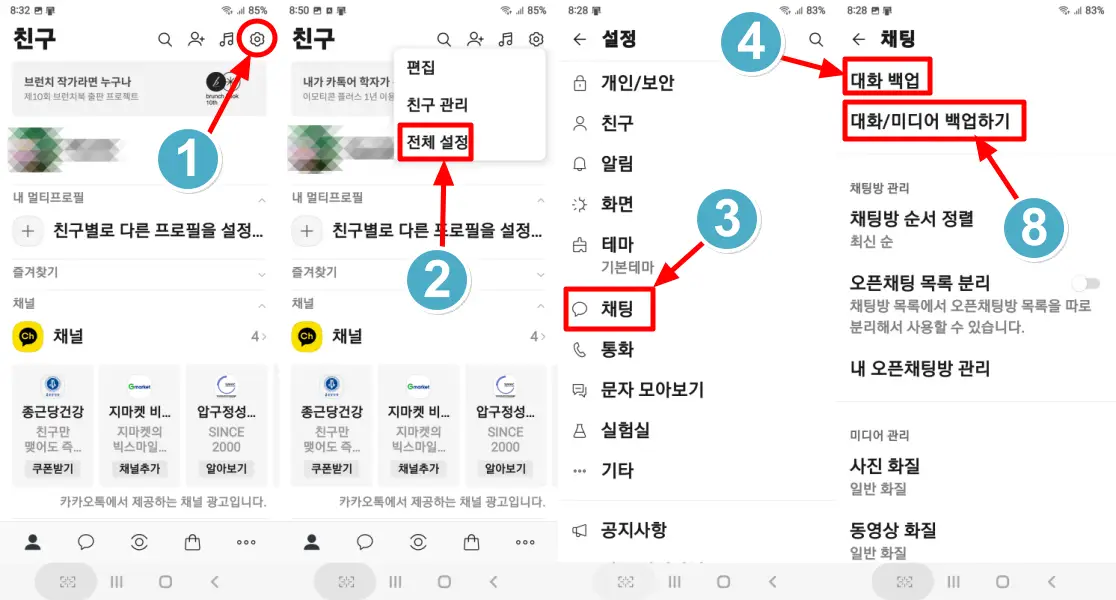
완료되면 대화 백업이 완료되었습니다.라고 뜹니다.⑦
복원 기한이 나타나며 14일 이내에 복원해야 한다고 안내합니다.
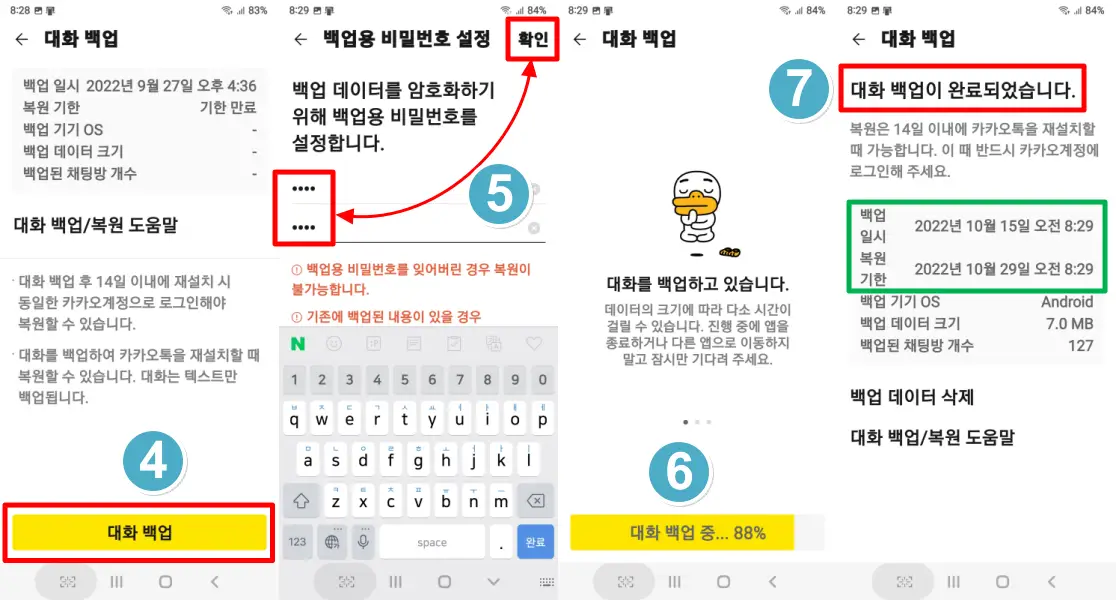
④번 단계에서 [대화/미디어 백업하기]⑧를 선택하면 [톡서랍 플러스] 구독하기 화면이 나옵니다.⑨ 구독하기 약관에 동의⑩하고 진행하시면 됩니다.
월 2,200원으로 이용할 수 있으며 카톡으로 보낸 사진, 동영상, 자료 등도 백업할 수 있습니다.
한 번만 이용하고 해지하려면 다음 결제일 전에 해지하면 됩니다.
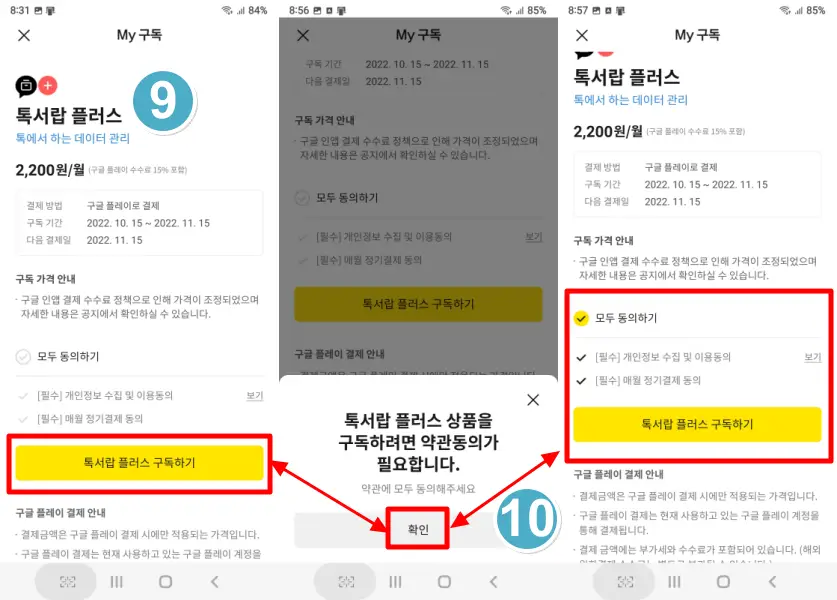
C. 카카오톡 복원 절차
(1) 카카오톡 설치
(2) 휴대폰 번호로 인증
(3) 이전에 설정했던 카카오 계정으로 로그인
(4) 백업 비밀번호 입력
(5) 대화 내용 복원
'I.T.생활 돕기' 카테고리의 다른 글
| 유튜브 동영상 화질을 고화질로 고정하는 법 (0) | 2022.11.16 |
|---|---|
| OTT와 영화를 4K나 좋은 화질로 보는 법 (1) | 2022.11.10 |
| 인터넷 사기 예방과 대처법 (0) | 2022.10.25 |
| 태블릿 추천- 많은 태블릿 중에서 어떤 걸 사야 하나요? (0) | 2022.10.21 |
| 갤럭시 A54나 S23 어때요? 휴대폰 뭐 사요? 자급제스마트폰은 뭐가 다른가요?(23.2.2업데이트) (0) | 2022.10.17 |



